حد حصة قرص التسجيل ومستوى التحذير تجاوز الأحداث في Windows 10
كما تعلم بالفعل ، يدعم NTFS ، نظام الملفات القياسي لعائلة نظام التشغيل Windows NT ، حصص القرص. تساعد الحصص المسؤولين على تتبع استخدام مساحة القرص والتحكم فيه من قبل المستخدمين. إذا قمت بتمكين الحصص النسبية للمستخدمين ، فيمكنك تشغيل التسجيل لأحداث مثل تجاوز حد حصة القرص وتجاوز مستوى تحذير حصة القرص. فيما يلي طرق مختلفة يمكنك استخدامها لتمكين السجلات.
الإعلانات
يسمح نظام الملفات NTFS للمسؤولين بالتحكم في كمية البيانات التي يمكن لكل مستخدم تخزينها على وحدة تخزين نظام ملفات NTFS. يمكن للمسؤولين تكوين النظام اختياريًا لتسجيل حدث عندما يقترب المستخدمون من حصتهم ، ولرفض مساحة إضافية على القرص للمستخدمين الذين يتجاوزون حصتهم. يمكن للمسؤولين أيضًا إنشاء تقارير واستخدام مراقب الأحداث لتتبع مشكلات الحصة النسبية.
يمكن تمكين ميزة حصة القرص لمحرك أقراص فردي ، أو فرضها على جميع محركات الأقراص. أيضًا ، هناك عدد من الخيارات التي يمكنك تعديلها لحصص القرص. قبل المتابعة ، تأكد من أن حساب المستخدم الخاص بك به الامتيازات الإدارية.
يمكنك استخدام واجهة المستخدم الرسومية لتعيين حصص القرص في نظام التشغيل Windows 10. تتم مراجعة العملية بالتفصيل في المقالة
كيفية تمكين حصص القرص في نظام التشغيل Windows 10. بدلا من ذلك، يمكن تعيين الحصص النسبية للقرص في موجه الأوامر.بالإضافة إلى ذلك ، يمكنك تمكين السجلات للحدث الذي تم تجاوز حد الحصة النسبية للقرص ، وتجاوز مستوى التحذير الخاص بحصة القرص الحدث. إليك الطريقة.
لتسجيل حد الحصة النسبية للقرص وتجاوز مستوى التحذير ،
- افتح مستكشف الملفات وانتقل إلى هذا الكمبيوتر مجلد.
- انقر بزر الماوس الأيمن فوق محرك NTFS الذي تريد تمكين حصص القرص له ، وحدد الخصائص من قائمة السياق.

- قم بالتبديل إلى ملف حصة نسبية علامة التبويب ، وانقر فوق إظهار إعدادات الحصة النسبية زر.

- قم بتشغيل الخيار حدث سجل عندما يتجاوز المستخدم حد حصته.
- قم بتشغيل الخيار سجل الحدث عندما يتجاوز المستخدم مستوى التحذير الخاص به.
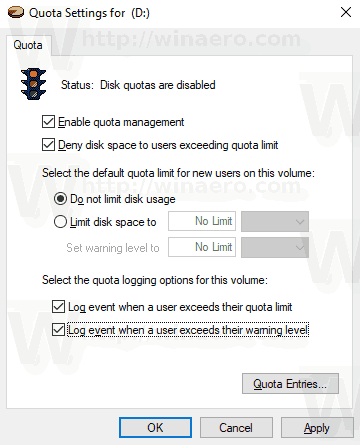
اعرض السجلات
- اضغط على يفوز + ص مفاتيح معًا على لوحة المفاتيح لفتح مربع الحوار "تشغيل" ، اكتب eventvwr.msc، واضغط على مفتاح Enter.

- في عارض الأحداث ، حدد سجلات Windows -> نظام على اليسار.
- ابحث عن الأحداث بمعرف الحدث 36 للعثور على سجل الأحداث عندما يتجاوز المستخدمون مستوى التحذير الخاص بحصة القرص.
- ابحث عن الأحداث مع معرف الحدث 37 للعثور على سجل الأحداث عندما يتجاوز المستخدمون حد حصة القرص الخاصة بهم.
- نصيحة: انقر فوق تصفية السجل الحالي الرابط الموجود على اليمين للعثور على الأحداث بشكل أسرع.
انتهيت.
يمكنك فرض تمكين السجلات باستخدام خيار نهج المجموعة الخاص.
فرض تمكين السجلات لجميع المستخدمين في نظام التشغيل Windows 10
- صحافة يفوز + ص معًا على لوحة المفاتيح واكتب:
gpedit.msc
اضغط دخول.

- سيتم فتح محرر نهج المجموعة. اذهب إلى تكوين الكمبيوتر \ القوالب الإدارية \ النظام \ حصص القرص.
- قم بتمكين خيار السياسة حدث سجل عندما يتم تجاوز حد الحصة النسبية.
- قم بتمكين خيار السياسة حدث سجل عند تجاوز مستوى تحذير الحصة النسبية.
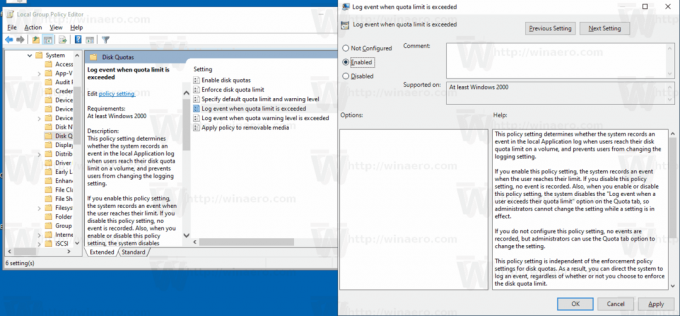
- إعادة تشغيل الكمبيوتر.
نصيحة: يمكنك تطبيق التغييرات دون إعادة تشغيل نظام التشغيل. ارى فرض إعدادات نهج المجموعة في Windows 10 يدويًا.
تطبيق محرر نهج المجموعة المحلي متاح في Windows 10 Pro أو Enterprise أو Education الإصدار. إذا كان إصدار Windows 10 الخاص بك لا يتضمن التطبيق ، فيمكنك تطبيق قرص التسجيل التالي.
فرض تمكين السجلات باستخدام قرص التسجيل
- افتح محرر التسجيل.
- انتقل إلى مفتاح التسجيل التالي:
HKEY_LOCAL_MACHINE \ SOFTWARE \ السياسات \ Microsoft \ Windows NT \ DiskQuota
نصيحة: انظر كيفية القفز إلى مفتاح التسجيل المطلوب بنقرة واحدة.
إذا لم يكن لديك مثل هذا المفتاح ، فقم فقط بإنشائه.
- هنا ، قم بإنشاء قيمة DWORD جديدة 32 بت LogEventOverThreshold. اضبطه على 1 لتمكين ميزة "تسجيل الحدث عند تجاوز مستوى تحذير حصة القرص".
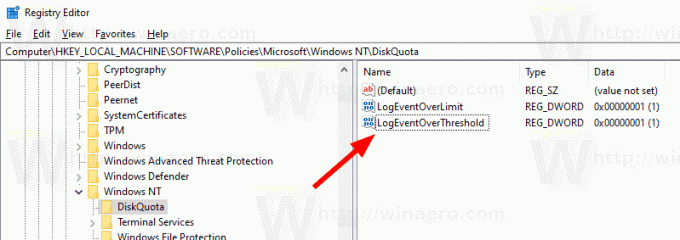
- قم بإنشاء قيمة DWORD جديدة 32 بت LogEventOverLimit. اضبطه على 1 لتمكين ميزة "تسجيل الحدث عند تجاوز حد حصة القرص".
- إعادة تشغيل الكمبيوتر أو فرض تحديث إعدادات "نهج المجموعة" يدويًا.
ملاحظة: حتى لو كنت كذلك يعمل بنظام Windows 64 بت، ما زلت بحاجة إلى استخدام DWORD 32 بت كنوع القيمة.
هذا كل شيء.
مقالات ذات صلة.
- كيفية تمكين حصص القرص في نظام التشغيل Windows 10
- قم بتعيين حصة القرص في موجه الأوامر في نظام التشغيل Windows 10
- فرض تمكين حصص القرص في نظام التشغيل Windows 10 باستخدام نهج المجموعة
- كيفية فرض حدود حصة القرص في نظام التشغيل Windows 10


